Gelişmekte olan VALORANT oyuncuları her zaman oyun içi becerilerini geliştirmenin ve sıralamada yükselmenin peşindedir. Size sorunsuz ve herhangi bir performans sorunu yaşatmayan bir bilgisayarda oynamak, hem oyundan aldığınız zevki daha üst seviyelere çıkaracak hem de daha üst seviyelerde oynamanızın önünü açacak.
İlginizi çekebilir: Valorant Güncel Bıçak Fiyatları
Mevcut bilgisayarınızda sabit olarak 60 FPS almak, keyifli bir Valorant deneyimini için minimum elde etmeniz gereken FPS değeridir. İnsan gözü 60 FPS’den elbette daha fazlasını işleyebilir ve görebilir, ancak çoğu oyunu 60 FPS oynamakta bizim için yeterlidir.
Bu içeriğimizde Valorant’ı yüksek FPS değerlerinde oynamak için yapmanız gerekenleri bir araya getirdik. Ek olarak Valorant için en iyi görüntü ve grafik ayarlarını da yapmanızda fayda var.
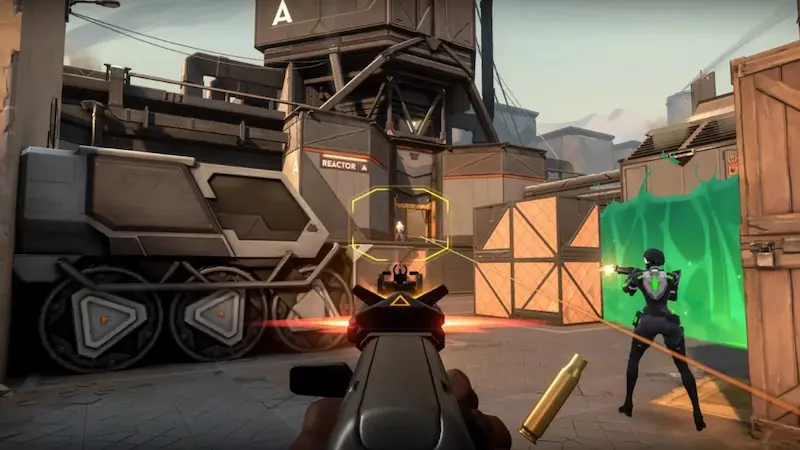
Bilgisayarınızın Özelliklerini Kontrol Edin
Öncelikle oyunu çalıştırmak için Riot Games tarafından önerilen minimum gereksinimlere sahip olduğunuzdan emin olalım. Bilgisayarınızın teknik özelliklerinin VALORANT oynamak için yeterince iyi olmadığını düşünüyorsanız, sisteminizi yükseltmeyi deneyebilirsiniz. Eğer bunu yapacak bir bütçeye sahip değilseniz o zaman size FPS değerlerinizi artıracak yöntemleri aşağıda listeledik.
Oyun İçi Ayarlarınızı Optimize Edin
Rekabetçi FPS oyunlarında ve tabii ki Valorant’ta FPS’inizi maksimum seviyeye çıkarabilmek için görüntü ayarlarını aşağıdaki şekilde uygulayın:
- Görünüm Modu: Tam Ekran
- FPS Limiti: Sınırsız
- Çok İzlekli Görselleştirme: Kapalı
- Materyal Kalitesi: Düşük
- Doku Kalitesi: Düşük
- Ayrıntı Kalitesi: Düşük
- Arayüz Kalitesi: Düşük
- Vinyet: Kapalı
- VSync: Kapalı
- Kenar Yumuşatma: Hiçbiri
- Eşyönsüz Filtreleme: 1x
- Netliği Arttır: Kapalı
- Bloom: Kapalı
- Bozulma: Kapalı
- Atılan Gölgeler: Kapalı
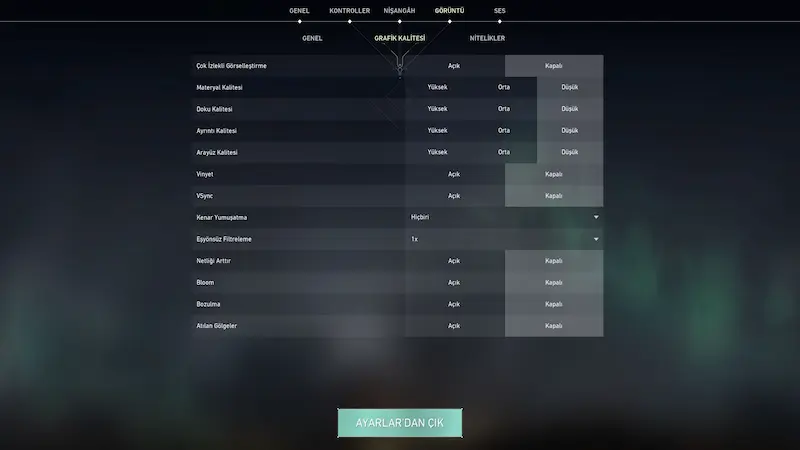
Gereksiz Tüm Uygulamaları Kapatın
Gereksiz uygulamaları kapatmak, sisteminizin en iyi şekilde çalışmasına ve oyun deneyiminizi iyileştirmesine yardımcı olabilir. Yalnızca sisteminizden saniyede daha fazla kare sıkıştırmakla kalmayacak, aynı zamanda web tarayıcıları, anlık mesajlaşma uygulamaları ve diğer dikkat dağıtıcı programlar gibi programlar arasında geçiş yapmak yerine oyuna konsantre olmanıza da yardımcı olabilir. Discord gibi yalnızca gerekli uygulamaları açık tutmayı alışkanlık haline getirin.
Nvidia Kullanıcıları İçin Yapılacak Optimizasyonlar
- Masaüstünüze sağ tıklayın ve NVIDIA Denetim Masası’nı seçin
- 3D Ayarları kategorisinin sol tarafında “Görüntü Ayarlarını Önizleme ile Ayarla”yı bulun.
- “Tercihimi vurgulayarak kullan” seçeneğine tıklayın ve kaydırıcıyı Performans’a taşıyın ve ardından Uygula’yı seçin.
- Yardımcı olan başka bir adım, 3D Ayarlarını Yönet’e tıklamaktır.
- “Program Ayarları”nı seçin ve ardından VALORANT’ı bulun.
- “Güç Yönetimi Modu”nu “Maksimum Performansı Tercih Et” olarak ayarlayın.
Windows’da Valorant İçin Yüksek Öncelik Belirleyin
Bu, VALORANT’ta düşük FPS yaşarken kullanılabilecek başka bir özelliktir. Özellikle web tarayıcısı, Discord veya arka planda çalışan diğer programlar gibi açık başka görevleriniz varsa yararlıdır.
- VALORANT başlatıldığında “Windows Görev Yöneticisi”ni açın.
- Sekme bölümünde “Ayrıntılar”a tıklayın ve VALORANT-Win64-Shipping.exe ve VALORANT.exe’yi bulun.
- Her ikisine de sağ tıklayın, “Önceliği Ayarla”yı seçin ve ikisini de “Yüksek” olarak ayarlayın.
- Oyunu yeniden açtığınızda bu yöntemin tekrarlanması gerekir.
Valorant’ı ve Bilgisayarı Yeniden Başlatın
Sorunlar genellikle bilgisayarınızın Windows Güncellemelerini veya diğer yoğun görevleri çalıştırmasından kaynaklanabilir ve VALORANT’ı oynamadan önce sisteminizi yeniden başlatarak, FPS’inizi en üst düzeye çıkarmak için gerekli CPU, GPU ve RAM’i boşaltırsınız. Yukarıdaki adımların hepsini tamamladıysanız ve hala beklenenden daha düşük FPS yaşıyorsanız, son çare olarak donanımınızı yükseltebilirsiniz.
Valorant Sistem Gereksinimleri
Gerekli işlemleri yaptıktan sonra, bir de Valorant’ın sistem gereksinimlerine kısaca göz atalım.
Minimum Sistem Gereksinimleri
- İşlemci: Intel Core 2 Duo E8400 3.0GHz / AMD Phenom 8750 Triple-Core
- Ekran Kartı: AMD Intel HD Graphics 3000 Desktop veya NVIDIA GeForce 6800 GT
- RAM: 4GB
- VRAM: 1000Mb (1GB)
Önerilen Sistem Gereksinimleri
- İşlemci: Intel Core i3-4150 3.5GHz / AMD FX-6100
- Ekran Kartı: AMD Radeon R5 240 v1 or NVIDIA GeForce GT 730
- RAM: 4GB
- VRAM: 1000Mb (1GB)
Minimum sistem gereksinimleri ve önerilen sistem gereksinimleri ile alabileceğiniz ve ayrıca bizim önerdiğimiz bir sisteme sahipseniz ne kadar FPS alacağınıza bakalım.
- Minimum sistem gereksinimleri: 30+ FPS
- Önerilen sistem gereksinimleri: 60+ FPS
- Intel i5-4460 3.2GHz işlemci, GTX 1050Ti ekran kartı: 144+ FPS
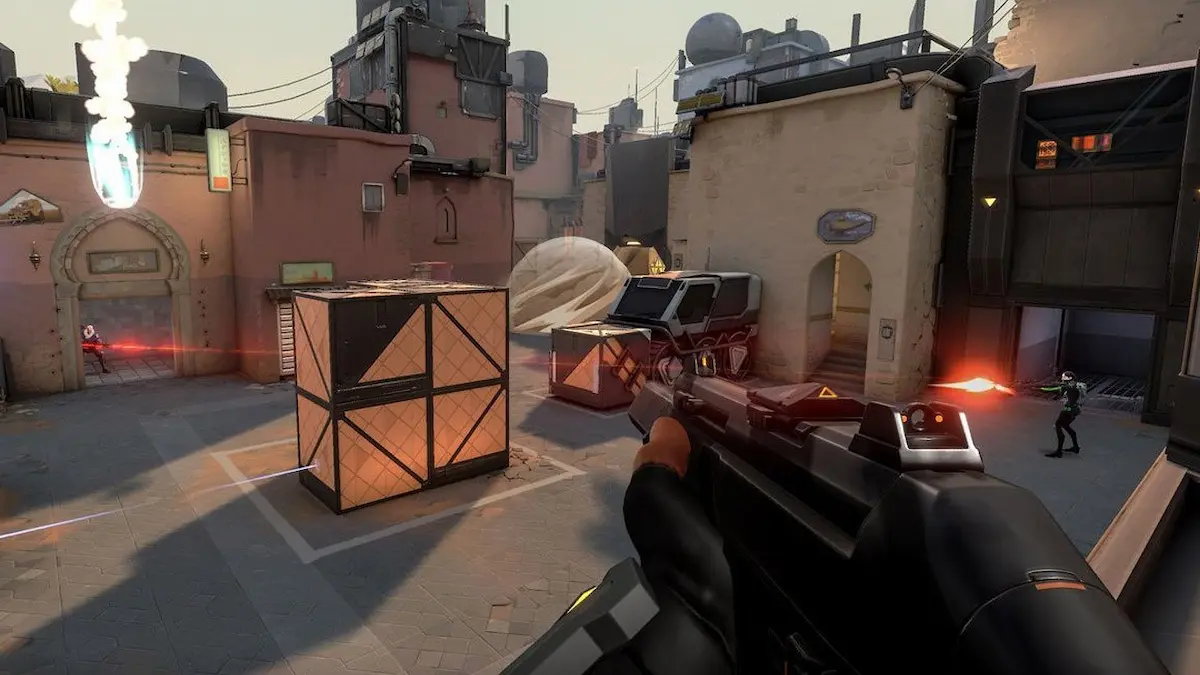
“Valorant FPS Artırma Rehberi – 2023” üzerine bir yorum